Come risolvere facilmente il problema della mancata riproduzione dell'audio di Premiere Pro
Come posso risolvere i ritardi dell'audio quando guardo un film sul mio computer?
Provate questo miglior video audio sync fixer per Windows/Mac per correggere l'audio fuori sincrono con il video in modo permanente.
“Come regolare l'audio in Premiere? Stavo montando un video su Premiere Pro e ho scoperto che il progetto non conteneva alcun suono. Il problema si verifica solo con Premier Pro, poiché su altri lettori multimediali l'audio funziona bene. Come superare questo errore di Premiere Pro sound not working?".
Il panico può essere una reazione istintiva quando ci si trova in possesso di un video su Adobe Premiere Pro senza audio o musica. Ma non preoccupatevi, esistono diversi metodi di risoluzione dei problemi e abbiamo raccolto qui tutte le informazioni necessarie per risolvere il problema dell'audio di Premiere Pro non riprodotto.
Per Win 7 o successivo (64 bit)
Per macOS 10.11 o successivo
Parte 1. Come risolvere il problema dell'audio di Premiere Pro che non viene riprodotto?
Se Adobe Premiere Pro non vi permette di importare file video nel vostro progetto perché non ha flussi audio o video, potete fare alcune cose. In questa sede verranno illustrate tutte le soluzioni rapide al problema dell'audio di Premiere Pro non riprodotto.
1. Cancellazione della cache dei file multimediali
Il modo più semplice per risolvere questo problema è eliminare i file eventualmente presenti nel database della cache multimediale e/o nelle cartelle dei file. È possibile farlo tramite la scheda Preferenze del menu Modifica di un'applicazione. Quindi, selezionare "Media" dall'interno della finestra Preferenze.
Quindi, scegliere se cancellare o meno tutti i dati esistenti (che lo riavvierà) prima di riprovare a importare i video correttamente dopo aver eseguito alcuni passi di risoluzione dei problemi qui sotto!
Prima di tutto, assicuratevi che non ci siano altre versioni aperte: se è stato aperto un altro progetto mentre il mio era ancora in attesa che le importazioni terminassero con successo, chiudete tutto il resto.
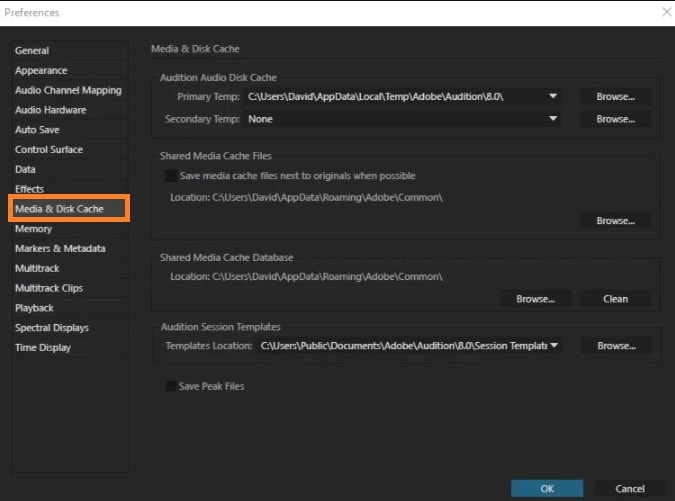
2. Modifica del nome della cartella Media Cache
Rinominare la cartella predefinita che contiene i file della cache multimediale e il database della cache multimediale è un buon modo per risolvere il problema dell'assenza di suono. È possibile farlo dopo aver chiuso tutte le applicazioni Adobe installate sul computer. Avviare nuovamente Premiere Pro e verificare se il problema è stato risolto o meno!
3. Spostamento del video in una nuova cartella
Se le soluzioni sopra descritte non danno risultati, è meglio cambiare la posizione dei file multimediali dalla cartella predefinita a una nuova. Tuttavia, salvate i file in una cartella a cui potete accedere facilmente in caso di emergenza.

Soluzioni complete per video, audio e immagini per gli utenti di telecamere
Avete ancora problemi con le riprese video 4K che non vengono riprodotte su altri dispositivi o con l'audio e il video fuori sincrono? Wondershare UniConverter vi aiuta! Trovate i vostri problemi e ottenete subito una risposta completa.
Parte 2. Altri suggerimenti per la risoluzione di problemi audio
Consultate questa sezione per apprendere ulteriori suggerimenti utili per risolvere il problema dell'audio non funzionante in Premiere Pro.
1. Come aggiungere l'audio al video senza audio esportato dagli strumenti di editing?
Se volete lavorare sul vostro video anche se non mostra alcun problema di audio durante l'editing su Adobe Premiere Pro, non cercate altro che Wondershare UniConverter. Grazie agli strumenti di editing multipli e alla gestione dell'audio senza soluzione di continuità, questo software può aiutare a ridurre lo stress mentre si regola l'audio del video.
È accessibile su tutte le versioni moderne di macOS e Windows. Non solo, l'UniConverter offre un'incredibile velocità di elaborazione/conversione di 90x, che lo distingue dalla concorrenza. Scoprite cos'altro ha da offrire questa applicazione nell'elenco che segue:
Wondershare UniConverter — Toolbox video all-in-one per Windows e Mac.
Consente di convertire i video in più di 1000 altri formati a una velocità 90 volte superiore.
È in grado di comprimere il video in una dimensione appropriata senza perdita di qualità.
Eccellente trimmer intelligente per tagliare e dividere automaticamente i video.
Un simpatico editor di sottotitoli abilitato all'intelligenza artificiale per aggiungere automaticamente i sottotitoli ai vostri video tutorial.
La sezione editor consente di migliorare l'intero video regolando i sottotitoli, ritagliandolo e tagliandolo. È inoltre possibile aggiungere effetti.
I passi per aggiungere l'audio ai video con Wondershare UniConverter sono i seguenti:
Passo 1 Caricare il video
Eseguire l'applicazione e selezionare la scheda Convertitore sulla sinistra dell'interfaccia. Quindi, aggiungere il video facendo clic sul pulsante +/Aggiungi.
Passo 2 Aggiungi audio
Selezionare la scheda Audio sotto il video caricato e fare clic su Aggiungi dal menu a discesa. Successivamente, caricare il file audio nel software.
Passo 3 Convertire il video
Una volta impostato il tutto, scegliete dove salvare il video modificato. Inoltre, cambiare il formato del file di output, fare clic su Converti per avviare il rendering.
2. Come aggiungere l'audio al video in Premiere Pro?
È possibile aggiungere facilmente l'audio a un video utilizzando Adobe Premiere Pro, soprattutto se si conoscono le nozioni di base del software.
I passi sono indicati nell'elenco seguente:
- Trovare l'audio accedendo all'Area di lavoro audio di Premiere Pro e selezionandolo.
- Quindi, aggiungete l'audio scelto al pannello Sorgente. A tale scopo, fare clic su Finestra e selezionare Progetto per aprire il Pannello progetto. A questo punto, fare doppio clic sull'audio per aggiungerlo.
- A questo punto, spostate il clip audio nel pannello Timeline e ritagliatelo (opzionale) di conseguenza.
- Regolare le impostazioni audio, come il volume, ed esportare il video sul PC.
3. Come separare l'audio dal video in Premiere Pro?
Esiste un modo semplice per estrarre l'audio da un file video in Adobe Premiere Pro. È possibile rimuoverlo direttamente dal video, utilizzando la funzione integrata di Premiere Pro.
I passi per estrarre direttamente l'audio sono i seguenti:
- Una volta che il video è disponibile nel Pannello progetto, selezionare l'audio che si desidera rimuovere.
- Fare clic su Clip e selezionare Opzioni audio dal menu a discesa.
- Quindi, premete Estrai audio e il gioco è fatto!
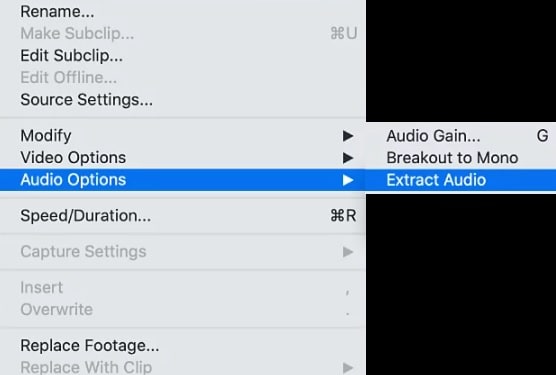
Conclusione
Dopo aver letto attentamente questo articolo, siete diventati esperti nella gestione del problema dell'audio di Premiere Pro non riprodotto. Tuttavia, se la navigazione nell'editor risulta un po' troppo complicata, è meglio utilizzare un software alternativo, come UniConverter, per adattare l'editor alle vostre esigenze.
 Converti in batch MOV in MP4, AVI, 3GP, WAV e viceversa facilmente.
Converti in batch MOV in MP4, AVI, 3GP, WAV e viceversa facilmente. 


